 Zdroj: Android Central
Zdroj: Android Central
PlayStation VR je skvělý systém, který mnoha lidem představil VR, ale i ty nejlepší systémy občas čelí problémům. Od řešení problémů se sledováním, přes problémy se zobrazením až po problémy se zvukem - zde je uveden postup, jak vyřešit téměř jakýkoli problém, se kterým se ve své PlayStation VR setkáte.
Pokud jste vyčerpali všechny možnosti řešení potíží a stále máte problémy s PlayStation VR, je pravděpodobně čas kontaktujte podporu Sony.
- Jak aktualizovat PlayStation VR
- Jak opravit rozmazané obrázky
- Jak opravit roztřesený obraz
- Získejte nejlepší kalibraci světla
- Jak opravit problémy se zrcadlením obrazovky
- Jak opravit špatné sledování hlavy a ovladače
- Jak opravit chybu USB
- Jak opravit nefunguje 3D zvuk
- Jak opravit škrábance v náhlavní soupravě
- Jak se vypořádat s nevolností
- Jak se vypořádat s posunem ovladače Aim
- Jak se vypořádat s koktáním nabídky
- Jak se vypořádat s osvětlením Holiday a vaší kamerou PSVR
- Jak zabránit zamlžení objektivu
Jak aktualizovat PlayStation VR
Mnoho problémů s výkonem, se kterými se můžete setkat, může být přímým důsledkem zastaralého zařízení. Pokud si nejste jisti, jak aktualizovat PSVR, podívejte se na pokyny zde!
Je to naštěstí přímý proces a je třeba udělat toto:
-
Vydejte se do Nabídka Nastavení.
 Zdroj: Android Central
Zdroj: Android Central -
Přejděte dolů a vyberte Zařízení.
 Zdroj: Android Central
Zdroj: Android Central -
Přejděte dolů a vyberte PlayStation VR.
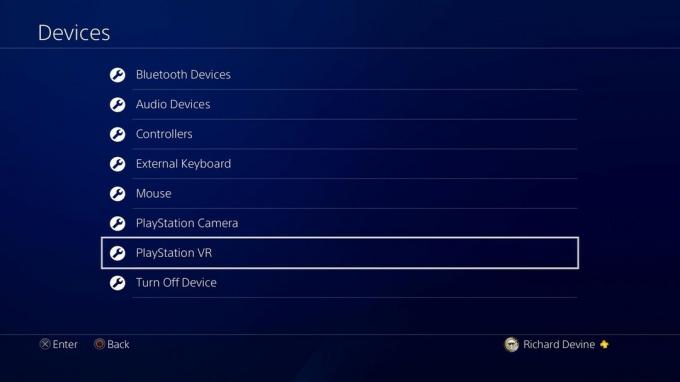 Zdroj: Android Central
Zdroj: Android Central -
Přejděte dolů a vyberte Software zařízení PlayStation VR.
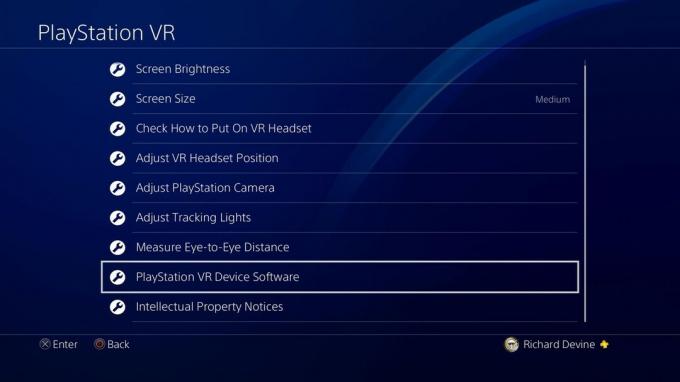 Zdroj: Android Central
Zdroj: Android Central -
Na obrazovce, kterou vidíte, se nyní zobrazí aktuální verze softwaru, ve které se nacházíte.
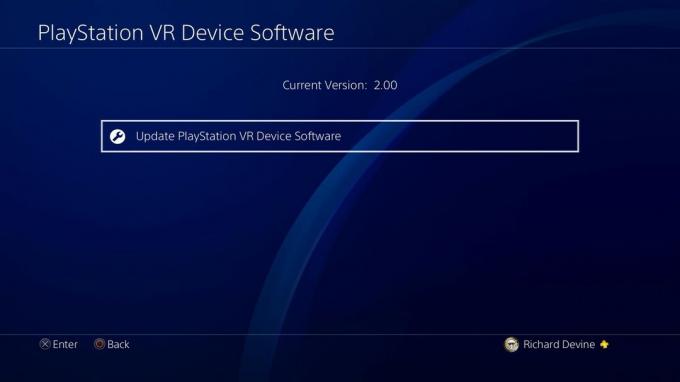 Zdroj: Android Central
Zdroj: Android Central - Chcete-li zkontrolovat aktualizaci softwaru, vyberte aktualizovat software zařízení PlayStation VR.
Pokud je k dispozici aktualizace, konzola si ji nyní stáhne a nainstaluje, aby mohla začít vaše další virtuální dobrodružství! K aktualizaci také nemusíte mít připojenou náhlavní soupravu PlayStation VR ke konzole. Lze jej oddělit od procesorové jednotky a stále budete moci hledat aktualizace.
Verizon nabízí Pixel 4a za pouhých 10 $ / měsíc na nových linkách Unlimited
Jak se vypořádat s rozmazanými obrázky v PlayStation VR
Rozmazané obrázky zničí váš zážitek z VR. Zde je návod, jak zajistit, abyste viděli jasně!
Viz původní článek
Zkontrolujte, zda je náhlavní souprava správně připojena
 Zdroj: Android Central
Zdroj: Android Central
Jednou z nejdůležitějších částí používání VR je náhlavní souprava. Druhý se ujistil, že je správně nasazený na hlavě. Nezapomeňte použít tlačítko na zadní straně náhlavní soupravy k rozložení zařízení po hlavě. Poté pomocí výstroje otočte těsně k hlavě. Poté pomocí tlačítka v horní části obličejové masky náhlavní soupravy upravte, jak blízko a daleko je od vašeho obličeje.
Zde si musíte pamatovat, že nejlepších výsledků dosáhnete, pokud je vaše náhlavní souprava co nejrovnější s vaší tváří.
Vyčistěte náhlavní soupravu
 Zdroj: Sony
Zdroj: Sony
Jakákoli špína nebo špína mohou zakrývat čočky ve vaší PlayStation VR. Snaž se čištění vaší PlayStation VR než se začnete obávat, že je vaše zařízení vadné.
Upravte mezipupilární vzdálenost
Pokud je obraz rozmazaný a jste si jisti, že je náhlavní souprava správně nasazena a vaše čočky jsou čisté, je čas upravit IPD.
- Vybrat Nastavení.
-
Vybrat Zařízení.
 Zdroj: Android Central
Zdroj: Android Central - Vybrat PlayStation VR.
-
Vybrat Změřte vzdálenost z očí do očí.
 Zdroj: Android Central
Zdroj: Android Central - Vybrat další.
-
Vybrat OK.
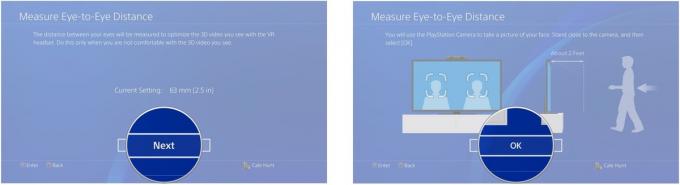 Zdroj: Android Central
Zdroj: Android Central - Vybrat Fotit poté, co si srovnáte obličej s krabicemi.
-
Vybrat OK.
 Zdroj: Android Central
Zdroj: Android Central - Upravit krabice aby se srovnaly se středem vašich očí.
-
Vybrat OK.
 Zdroj: Android Central
Zdroj: Android Central
Pokud IPD není dokonalá poprvé, pokračujte ve zkoušce, dokud nedosáhnete správného výsledku. Nakonec to bude obrovský rozdíl.
Restartujte PlayStation VR
 Zdroj: Android Central
Zdroj: Android Central
Ve velmi vzácných případech může dojít k pokřivení nebo poškození videa přicházejícího z PlayStation 4 do vaší PlayStation VR. Pro většinu lidí se to pravděpodobně nikdy nestane, ale pokud narazíte na rozmazaný nebo zkreslený obraz a výše uvedené opravy nepomohou, můžete restartovat PlayStation VR a zkusit opravit problém s přijímačem. Stačí klepnout na tlačítko napájení na ovládacím kabelu PlayStation VR, chvíli počkat a dalším klepnutím obnovíte napájení. Tím se resetuje připojení k vaší PlayStation 4, což by mělo napravit veškerá zkreslení.
Viz původní článek
Jak opravit roztřesený obraz v PlayStation VR
Několik věcí pokazí zážitek ve VR, jako je displej, který se chvěje a pohybuje, když stojíte na místě. Zde je návod, jak se s tímto problémem vypořádat.
Mějte na paměti hranice
 Zdroj: Sony
Zdroj: Sony
Nastavení PlayStation VR má spolehlivou vzdálenost šest stop. Sony překročí varování, když překročíte tuto 6 stopovou linii, takže nenastanou žádné významné problémy, ale pokud máte pravdu na této 6 stopové linii, všimnete si občasné nestability.
Klíčem, jak tomu zabránit, je vrátit se zpět, dokud neuvidíte plovoucí zprávu, a pak udělat jeden krok vpřed. Pokud je vaše sedadlo umístěno na čáře 6 stop, budete jej chtít posunout o palec nebo dva dopředu. To vám také zabrání vidět plovoucí varování, když se opřete nebo se otočíte, abyste dostali něco za sebou, když jste ještě ve VR.
Upravte sledovací světla
 Zdroj: Android Central
Zdroj: Android Central
Ať už jste během čištění čistili a náhodně přesunuli kameru, nebo někdo běžel před vámi, malé problémy se sledováním lze vyřešit rekalibrací v nabídce PlayStation 4.
- Jít do Nastavení v nabídce PlayStation.
- Vybrat Zařízení z nabídky Nastavení.
- Vybrat PlayStation VR z nabídky Zařízení.
- Vybrat Upravte sledovací světla.
- Kompletní všichni tři postupy úpravy.
Jakmile dokončíte rekalibraci, bude vaše náhlavní souprava stejně přesná, jako by každá náhlavní souprava měla být po počátečním nastavení. Užívat si!
Získejte nejlepší kalibraci světla
Přemýšleli jste někdy, jaká byla nejlepší světelná kalibrace pro váš PSVR? Zde je několik užitečných informací!
Držte se a buďte přesní
Nastavení světelných kalibrací je čtyřkrokový proces, který vyžaduje, abyste drželi náhlavní soupravu v těchto pozicích, zatímco je kalibrace probíhá, což znamená, že vaše ruce musí být stabilní a vaše náhlavní souprava musí být přesně seřazena podle obrysu, který vidíte na Zobrazit.
Je také důležité, aby v blízkosti zorného pole kamery PlayStation Camera nebyly žádné reflexní povrchy.
Na osvětlení záleží
 Zdroj: Sony
Zdroj: Sony
Klíčem k konzistentnímu zážitku PlayStation VR je zajistit, abyste při osvětlení ve svém těle spustili Light Calibration herní prostor je stejný, jako by byl pokaždé, když hrajete, a čím tmavší bude místnost, tím lepší bude tento proces.
Ujistěte se, že žádná světla nesvítí přímo na vaši kameru nebo kameru PlayStation!
Jak opravit problémy se zrcadlením obrazovky
Někteří uživatelé ohlásili problém, kdy na svém televizoru nic nevidí, ale mohou vidět obraz na displeji namontovaném na hlavě (HMD). Zde je návod, jak tento problém vyřešit.
Zkontrolujte nastavení HDCP
Ochrana širokopásmového digitálního obsahu (HDCP) je navržena tak, aby zabránila kopírování obsahu při jeho přenosu prostřednictvím určitých připojení. Z jakéhokoli důvodu jsou některé hry PSVR ovlivněny povolením HDCP. Zde je postup, jak jej deaktivovat.
- Klepněte na Nastavení.
-
Klepněte na Systém.
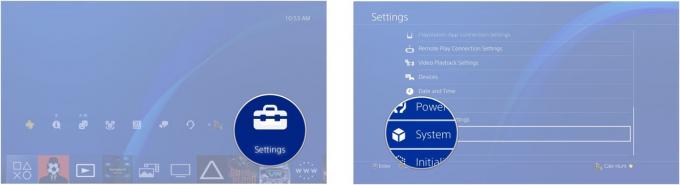 Zdroj: Android Central
Zdroj: Android Central - Klepněte na Povolit HDCP.
-
Klepněte na Ano. Zaškrtnutí by z rámečku mělo zmizet a HDCP bude deaktivován.
 Zdroj: Android Central
Zdroj: Android Central
Zkontrolujte kabely HDMI
Pokud máte problémy se zrcadlením obrazovky, odpojte každý kabel HDMI jeden po druhém a nahraďte jej kabelem, který nebyl dodán s vaším PSVR. Pokud se na vašem televizoru objeví obrázek, budete vědět, že se jednalo o kabel HDMI.
 Zdroj: Android Central
Zdroj: Android Central
Ostatní uživatelé opět tvrdí, že problém je s portem HDMI na PlayStation 4. Pokud jste vyměnili kabely HDMI a stále se vám nedaří získat obraz, zkuste to jemně cvakání kabelu HDMI, který se připojuje k zadní straně vašeho PS4.
 Zdroj: Android Central
Zdroj: Android Central
Pokud na televizi vidíte blikající obrázky, je dobrým znamením, že problém způsobuje hardware ve vašem systému PS4.
Odpojte prodlužovací kabel
 Zdroj: Android Central
Zdroj: Android Central
Chcete-li dále vyloučit možnost vadného kabelu, zkuste odpojit prodlužovací kabel mezi externí procesorovou jednotkou PSVR a HMD.
Připojte HMD přímo k procesorové jednotce a zkontrolujte, zda na vaší TV není obraz. Pokud ano, víte, že problémem je prodlužovací kabel. Je čas objednat náhradu!
Jak opravit špatné sledování hlavy a ovladače
Jednou z nejlepších částí VR je schopnost používat hlavu a ruce k interakci s virtuálním prostředím. Jednou z nejhorších částí VR je situace, kdy váš pohyb není správně sledován. Zde je návod, jak to opravit!
Jak opravit špatné sledování hlavy
 Zdroj: Android Central
Zdroj: Android Central
Začněte tím, že se ujistíte, že vaše kamera PlayStation sedí na matném nebo matném povrchu. Nechcete, aby sbíral reflexní povrchy nebo cokoli, co je obzvláště lesklé.
Také se chcete ujistit, že fotoaparát nezachytává žádná jiná jasná světla nebo LED diody. Běžné elektronické položky, které mohou odhodit kameru PlayStation, zahrnují počítačové monitory nebo druhou televizi v pokoj, místnost.
Ujistěte se také, že na vaši PlayStation VR HMD nesvítí žádná jasná světla.
Kameru PlayStation můžete také vypomáhat hraním v temné místnosti. Kdysi vám hraní videoher v temné místnosti nebude kazit oči, protože ve své helmě VR uvidíte něco úplně jiného. Hraní v temné místnosti také zajistí, že váš fotoaparát zachytí nejlepší možný obraz LED v helmě, což by mělo pomoci při sledování.
Jak opravit špatné sledování řadiče
 Zdroj: Android Central
Zdroj: Android Central
Stejná pravidla pro řešení trhaného sledování hlavy platí také pro jednání s ovladači PlayStation Move, kteří nesledují správně. Většinou je méně problémů s tím, že kamera PlayStation správně nezachytila podpisy LED na ovladači DualShock 4 nebo Move.
- Ujistěte se, že jakýkoli ovladač, který používáte, byl dostatečně nabitý. Nízký výkon znamená, že můžete ztratit výkon svého ovladače, aniž byste si to uvědomovali, což se rovná špatnému zážitku z VR.
Jak opravit chybu USB
Zdá se, že je vše připraveno, ale zobrazuje se chyba USB, která vám brání ve hře. Zde je návod, jak to opravit.
Zkontrolujte kabely USB
 Zdroj: Android Central
Zdroj: Android Central
Už jste se setkali se zprávou, která čte Chyba USB? Zkontrolujte tyto:
- Něco není připojeno nebo je připojeno nesprávně. Jeden z kabelů USB pro PlayStation VR může být nesedený. Budete muset zkontrolovat jak kabely na přední straně ovládacího boxu PlayStation VR, tak i USB, které je připojeno k přední straně konzoly PlayStation 4. Pokud se některý z nich uvolní, může to způsobit chybu USB.
Nezapomeňte zkontrolovat a ujistit se, že je vše správně připojeno. To může trvat několik minut kvůli počtu kabelů, ale měli byste být schopni to rychle vyřešit.
Jak opravit nefunguje 3D zvuk
Virtuální realita bez 3D zvuku není stejná. Přijdete o to, co se děje kolem vás, a v závislosti na hře byste mohli skončit mrtví. Zde je návod, jak opravit 3D zvuk, když nefunguje.
Použijte sluchátka dodávaná s PlayStation VR
 Zdroj: Android Central
Zdroj: Android Central
Nejprve bezdrátová sluchátka nebudou fungovat s PlayStation VR. Místo toho budete potřebovat stereofonní sluchátka nebo sluchátka. Pokud se snažíte použít jiný pár sluchátek a nepracují, přepněte zpět na sluchátka, se kterými byla sluchátka VR dodávána.
Znovu zkontrolujte, zda je správné sluchátko ve správném uchu
 Zdroj: Android Central
Zdroj: Android Central
PlayStation VR využívá 3D zvuk k zajištění vynikajícího zážitku. To znamená, že pokud otočíte hlavu, vstanete, budete se pohybovat, změní se také zvuky kolem vás. Z tohoto důvodu je zcela zásadní zajistit, abyste měli správné sluchátko ve správném uchu. Pokud tak neučiníte, můžete být dezorientovaní, když uslyšíte něco nalevo a hluk přichází zprava.
Zkontrolujte, zda je vše správně zapojeno
 Zdroj: Android Central
Zdroj: Android Central
Pokud po nasazení sluchátek nedostanete vůbec žádný zvuk, budete se chtít ujistit, že je vše správně připojeno. To znamená dvojitou kontrolu, abyste se ujistili, že jsou sluchátka správně připojena. Pokud přišly sesazeny nebo odpojeny, pak nebudete mít žádný zvuk.
Restartujte systém
 Zdroj: Android Central
Zdroj: Android Central
Pokud jste již vyzkoušeli všechno ostatní, ale stále máte problémy, můžete udělat ještě jednu poslední věc. Možná budete muset pokračovat a restartovat konzoli PlayStation 4. Váš systém někdy potřebuje rychlé restartování, aby vše fungovalo správně. To by mělo trvat jen několik minut a může to váš problém vyřešit.
Opravy škrábanců v čočkách
Nejkřehčí částí každé náhlavní soupravy VR je místo, kam si dáváte oči. Tyto čočky jsou bez ohledu na typ skleněné nebo plastové a jejich výměna není nijak zvlášť snadná ani levná. Pokud byla vaše náhlavní souprava v rukou mnoha přátel, členů rodiny nebo dokonce dětí, je pravděpodobné, že jste na svém zařízení dostali několik škrábanců.
Nejprve se ujistěte, že je vše čisté
Než začneme s tím, jak opravit, chcete se ujistit, že jsou všechny povrchy náhlavní soupravy čisté, zejména dotyčné čočky. Budete potřebovat suchý hadřík z mikrovláken, plechovku stlačeného vzduchu a alkoholové nebo antibakteriální vložky.
- Použijte plechovku se stlačeným vzduchem a vyfoukněte veškerý prach a nečistoty z malých oblastí, kam se pomocí čisticích polštářků nedostanete.
- Otřete si celou náhlavní soupravu alkoholovými nebo antibakteriálními polštářky a ujistěte se, že jsou všechny vaše prachové králíčky rozrušené.
- Zařízení jemně osušte suchým hadříkem z mikrovlákna a čočky nakonec očistěte. Říkám to proto, že se chcete ujistit, že zde vynaložíte maximum úsilí, abyste zajistili odstranění nečistot, suchý povrch a to, že nyní máte co do činění s čistým povrchem.
Je vaše zařízení čisté? Skvělý! Nyní je čas se podívat na vaše možnosti.
Řešení Meguiars ScratchX
Podívejte se na video a podívejte se na další kroky, které jsem přidal pro optimální péči.
Poté, co se ujistíte, že je vaše zařízení čisté a suché, natřete čočky Meguiars ScratchX.
Pomocí dalšího Q-Tipu jemně masírujte sklo v malých kruzích se zaměřením na oblasti, o kterých víte, že jsou odřené nebo poškrábané.
Otestujte oblast otřením části zubní pasty pomocí Q-Tip. Pokud jste s výsledky spokojeni, přejděte k dalšímu kroku.
Škrábance jsou pryč, nebo jste právě připraveni uklidit? Vezměte si hadřík z mikrovláken a setřete zbytky z Meguiars ScratchX, tohle bude trochu nepořádek. Pokud váš Meguiars uvízl v prasklinách, použijte čistý Q-Tip nebo vzduchový kompresor, který vám pomůže vyčistit tyto úkryty.
Opakujte kroky výše pokud jde o čištění. Pak podívejte se na možnosti ochrany a vraťte se k užívání náhlavní soupravy!

Meguiar's ScratchX 2.0 je skvělý nástroj pro odstranění těchto malých frustrujících škrábanců na vašem objektivu PSVR.
- Od 14 $ na Amazonu
Bílá zubní pasta
Pro tuto opravu budete potřebovat bílá zubní pasta, několik tipů Q, vlhký papírový ručník a suchý hadřík z mikrovláken.
-
Poté, co se ujistíte, že je vaše zařízení čisté a suché, naneste na čočky vrstvu bílé zubní pasty. Použil jsem zdravé množství a ujistil jsem se, že je celá sklenice pokryta.
 Zdroj: Android central
Zdroj: Android central -
Přejděte dolů a vyberte Zařízení.
 Zdroj: Android Central
Zdroj: Android Central - Použijte svůj první Q-tip, abyste jej rovnoměrně rozložili.
- Nechte tuto sadu minutu nebo dvě.
- Pomocí dalšího Q-Tipu jemně masírujte sklo v malých kruzích se zaměřením na oblasti, o kterých víte, že jsou odřené nebo poškrábané.
-
Pokud jste třeli déle než 3–5 minut s malými nebo žádnými změnami, zkontrolujte prosím další možnosti uvedené výše.
 Zdroj: Android Central
Zdroj: Android Central -
Vezměte si hadřík z mikrovláken a setřete zbytky zubní pasty, tohle bude trochu nepořádek.
 Zdroj: Android Central
Zdroj: Android Central - Pokud se vaše zubní pasta zasekla v trhlinách, jak jsem ukázal výše, pokračujte a použijte čistý Q-Tip nebo vzduchový kompresor, který vám pomůže vyčistit tyto úžiny.
- Opakujte kroky výše pokud jde o čištění. Pak podívejte se na možnosti ochrany a vraťte se k užívání náhlavní soupravy!
 Zdroj: Android Central
Zdroj: Android Central
Jak se vypořádat s nevolností
Nenechte se zahanbit, pokud během VR zažijete nevolnost - stane se to těm nejlepším z nás. Nevolnost neznamená, že VR není pro vás. Zde je několik způsobů, jak se s tím vypořádat a vrátit se k hraní.
Sedni si
 Zdroj: Android Central
Zdroj: Android Central
Pokud zjistíte, že jste zvlášť citliví, pak vám může vážně pomoci sezení při hraní. Pokud máte tendenci zůstat na místě, když je váš mozek zmatený, pak je hraní vsedě rozhodně vaše bezpečnější volba. Naštěstí mnoho her PlayStation VR, které jsou k dispozici, podporuje hraní vsedě. Určité hry jako Batman: Arkham VR se můžete cítit divně, pokud si sednete při hraní, ale může to mít vážný dopad na to, že se vám točí hlava nebo vám bude nevolno.
Nehrajte přes bolest
 Zdroj: Android Central
Zdroj: Android Central
Pokud se začnete cítit nevolně nebo se vám točí hlava, pak může být čas udělat si s VR krátkou přestávku. Toto pravidlo platí také v případě nachlazení, infekce uší nebo infekce očí. Je to proto, že vnitřní ucho je ve VR spojeno s pohybovou nemocí, takže pokud už jsou věci mimo hru, hraní s PlayStation VR může problém jen prohloubit.
Ukázalo se také, že kinetóza se objevuje více, pokud hrajete příliš unavení. To znamená, že posloucháte, co vám říká vaše tělo. Pokud jste vyčerpaní nebo nemocní, máte větší pravděpodobnost, že to zhoršíte hraním ve VR. Místo toho si udělejte přestávky, když je potřebujete, abyste mohli co nejlépe využít svůj čas ve VR.
Pokud je zkušenost laggy nebo nervózní, vypněte ji
 Zdroj: Sony
Zdroj: Sony
Roztržené nebo skákavé obrázky, zpoždění a pokles frekvence snímků - to vše přispívá k pocitu závratě nebo nevolnosti. Pokud začnete mít tento problém na PlayStation VR, je nejlepší jej vypnout a restartovat hru nebo aplikaci. Pokud to nepomůže, možná budete muset aplikaci na chvíli zavřít nebo na několik minut dát konzole pauzu.
Viz původní článek
Jak se vypořádat s posunem ovladače Aim
Nejlepším způsobem, jak popsat drift řadiče, je situace, kdy váš PSVR nedokáže zjistit, kde je váš řadič Aim. To by mohlo způsobit problémy tam, kde by váš ovladač mohl být 3 palce od vaší pravice a PSVR jej v pohledu náhlavní soupravy vizualizuje 5 palců doprava. Zde je několik tipů, jak tento problém odstranit!
Přečtěte si původní článek
Jak mohu opravit drift řadiče?
 Zdroj: Android Central
Zdroj: Android Central
Dvakrát zkontrolujte svůj herní prostor. Pamatujte, že PlayStation VR funguje nejlépe v místnosti, kde snadno vidí světla na náhlavní soupravě a ovladači. To znamená zajistit, aby váš pokoj neměl žádná jasná světla nebo reflexní povrchy, které by jej při hraní zmátly.
Zkontrolujte stav baterie v ovladači Aim. Pokud je baterie téměř vybitá, může být na čase jen chvíli pokračovat a poté ji na chvíli nabít, než se pokusíte hrát.
Jak se vypořádat s koktáním nabídek na PlayStation VR
Při prohlížení nabídky PlayStation VR mohou věci na obrazovce před vámi skákat nebo koktat. I když se jedná o frustrující problém, lze jej opravit.
Viz původní článek
Pozastavte stahování
 Zdroj: Android Central
Zdroj: Android Central
Spuštění VR vyžaduje hodně z vaší PlayStation. Pokud je vaše nabídka koktavá, zkuste zavřít aplikace na pozadí, aby vaše konzole nedělala tolik věcí najednou.
Některé aplikace nemají možnost zavřít při ukončení; právě z nich vycouváte: Littlstar a YouTube jsou dva skvělé příklady. Můžete je zavřít stisknutím a podržením tlačítka PS a ukončením z této nabídky.
Pokud probíhá spousta síťových aktivit, jako je stahování a aktualizace, může to způsobit, že nabídka bude fungovat v režimu VR. Chcete-li pozastavit stahování, můžete provést následující:
- Jít do Oznámení
- Vybrat Stažení
- Udeřil X ve hře, která se stahuje nebo aktualizuje
Jak se vypořádat s prázdninovými a vílovými světly pomocí vaší kamery PSVR
Prameny vánočních světel na stromě nebo vaše pohádková světla blikající v pozadí mohou matou vaše ovladače Move Controllers a my vám pomůžeme přijít na to, jak to zastavit.
Viz původní článek
Zkontrolujte, co kamera vidí
 Zdroj: Android Central
Zdroj: Android Central
- V nabídce PlayStation vyberte možnost „Nastavení“.
- Vyberte „Zařízení“.
- Vyberte možnost „Upravit sledovací světla“. Odtamtud se chcete ujistit, že všechna vaše světla a ovladače jsou v určených oblastech, kde mají být. Pokud na obrazovce uvidíte tmavou skvrnu, je to příliš jasné světlo. Nyní, když víte, kde je hlavní problém, můžete jej podle toho upravit a opravit.
Pokud jsou vaše možnosti omezené, možná budete muset úplně přesuňte strom nebo přinejmenším zhasni světla.
Používání stálých LED světel
 Zdroj: Android Central
Zdroj: Android Central
Pokud vám nevadí utratit pár babek navíc, že jste si vánoční ozdoby ještě nekoupili, máte štěstí. Ukázalo se, že pokud používáte vánoční osvětlení, které má pouze jednu barvu, vaše oční kamera nebude mít obtížné najít, kde jsou vaše ovladače Move. Bílá LED světla fungovala nejlépe, protože jsme zjistili, že plné barvy jako fialová a modrá stále způsobují malé rušení.
Stále nechcete tato světla ve své přímé oblasti, ale pokud jsou dobrá 3 stopy od okraje vašeho herního prostoru, budete v pořádku, abyste tato nádherná světla rozsvítili.

Tato světla měnící barvu jsou dokonalým vánočním osvětlením. Pokud chcete hrát PSVR pro ještě lepší zážitek ze sledování, změňte jejich barvu na zelenou.
- 14 $ na Amazonu
Jak zabránit zamlžení objektivu s jakýmkoli headsetem VR
 Zdroj: Android Central
Zdroj: Android Central
Vyčistěte si zrak pomocí těchto rychlých tipů, jak snížit mlhu objektivu ve virtuální realitě.
Viz původní článek
- Uložte náhlavní soupravu VR na teplé místo
- Před přehráváním zahřejte náhlavní soupravu VR
-
Použijte řešení proti zamlžování
 Zdroj: Android Central
Zdroj: Android Central
Na trhu jsou k dispozici různá řešení proti zamlžování pro použití s náhlavními soupravami VR, která slibují snížení tvorby mlhy prostřednictvím sprejů nebo utěrek. Snížením povrchového napětí se šíří vodní kapky, což snižuje riziko hromadění mlhy v průběhu času. I když někteří s těmito řešeními dosahují vynikajících výsledků, jejich účinnost se může u různých scénářů a značek lišit. Doporučujeme použít řešení navržené s ohledem na brýle, spíše než řešení používané ve vlhkém prostředí.

Ubrousky jsou nejjednodušší způsob, jak zajistit, aby čočky zůstaly čisté a bez mlhy. Přicházejí jednotlivě zabalené a bez kontaminace.

Anti-fog sprej funguje skvěle na vašem PSVR a má mnohem méně odpadu než utěrky. Ujistěte se však, že používáte čistý hadřík z mikrovláken, abyste přebytečný setřeli.
Narazili jste na problémy?
Každá konzola se občas potýká s problémy a PlayStation VR není výjimkou z tohoto pravidla. Toto jsou jen problémy, se kterými jsme se setkali, ale chceme vás slyšet! Existuje společný problém, který jsme zde neřešili? Měli jste problémy, pro které nemůžete najít opravu? Dejte nám vědět v komentářích níže!
Můžeme získat provizi za nákupy pomocí našich odkazů. Zjistit více.

Jedná se o nejlepší bezdrátová sluchátka, která si můžete koupit za každou cenu!
Nejlepší bezdrátová sluchátka jsou pohodlná, skvěle zní, nestojí příliš mnoho a snadno se vejdou do kapsy.

Vše, co potřebujete o PS5 vědět: Datum vydání, cena a další.
Společnost Sony oficiálně potvrdila, že pracuje na PlayStation 5. Tady je vše, co o tom zatím víme.

Nokia uvádí na trh dva nové levné telefony Android One s cenou do 200 $.
Nokia 2.4 a Nokia 3.4 jsou nejnovější přírůstky do řady levných smartphonů HMD Global. Jelikož jsou obě zařízení Android One, je zaručeno, že budou dostávat dvě hlavní aktualizace operačního systému a pravidelné aktualizace zabezpečení až na tři roky.

Udělejte si s těmito sportovními hrami PS4 perfektní hru.
Zde je nejlepší sportovní hra, která vám může poskytnout vzrušující konkurenci, když nemůžete hrát venku. Mohou vás také nechat představit, jak by mohly vypadat sporty budoucnosti, nebo vám dokonce dát cvičení doma. Hrajte závodně nebo nenuceně s přáteli.
